Практически каждый человек в мире знаком с социальной сетью Инстаграм, которая с каждым годом набирает популярность и открывает пользователям доступ к новым фишкам и услугам. Сервис позволяет делиться фотографиями и видеороликами, с возможностью редактирования, используя широкий перечень инструментов, стилей и красочных фильтров. Одна из ярких функций Instagram – это публикация коротких историй, видео и изображений, длительностью не более 15 секунд. В статье расскажем, как добавить видео в сторис в Инстаграм через мобильное приложение на смартфоне или при помощи персонального компьютера.
Как добавить видео в сторис: технические параметры
Социальная сеть Инстаграм – это популярный сервис для общения, публикации фотографий и видео, а также для ведения коммерческой и рекламной деятельности. Одной из интересных функций платформы является сторис – возможность загружать короткие видеоролики или изображения, длительность которых не превышает 15 секунд. Подобные записи транслируются только 1 сутки с момента публикации. Можете на свой вкус оформить контент, используя встроенные инструменты, фильтры и элементы редактирования.

Красочно оформленная история привлекает внимание подписчиков, повышает интерес к странице, а для бизнес-аккаунтов способствует росту продвижения товаров или услуг. Существует два способа загрузки видеороликов в сторис:
- Инстаграм позволяет записать видео или снять фото в режиме реального времени, используя встроенную камеру мобильного устройства. При этом можете применять несколько вариантов съемки.
- Загрузить готовый файл из внутренней памяти мобильного телефона или планшета.
Если хотите опубликовать готовую запись из памяти смартфона, то следует принять во внимание ряд технических характеристик, которые требует сервис для корректной работы и отображения видео:
- Рекомендуется использовать расширение MP4 или MOV.
- Максимальный размер видеоролика не должен превышать 4 Гб, а изображения 30 Мб.
- Максимальное и минимальное разрешение – 1080 на 1920 и 600 на 1067 пикселей соответственно.
- Рекомендуется соблюдать стандартные пропорции сторон, соотношение 9:16. Если видео не соответствует данному требованию, то социальная сеть автоматически обрежет изображение или ролик. Поэтому старайтесь записывать видео и делать снимки в вертикальном положении.
- Максимальная длина видео не может превышать 15 секунд. Если контент гораздо длиннее, то система автоматически поделит его на несколько частей равной длительности. Можете сами обрезать ролик, используя дополнительные приложения.
Публикуя свое творчество, старайтесь учитывать описанные ограничения, в противном случае могут возникать проблемы с загрузкой и отображением материала.
Как записать видео и выложить с телефона Android и IOS
Социальная сеть Instagram доступна в виде мобильного приложения, которое прекрасно совместимо со всеми современными операционными системами на базе Андроид и IOS от компании Apple. Интерфейс приложения и основные инструменты на смартфонах с разным программным обеспечением аналогичны. Рассмотрим, как добавить видео в историю в Инстаграм:
- Запустите мобильное приложение на своем смартфоне.
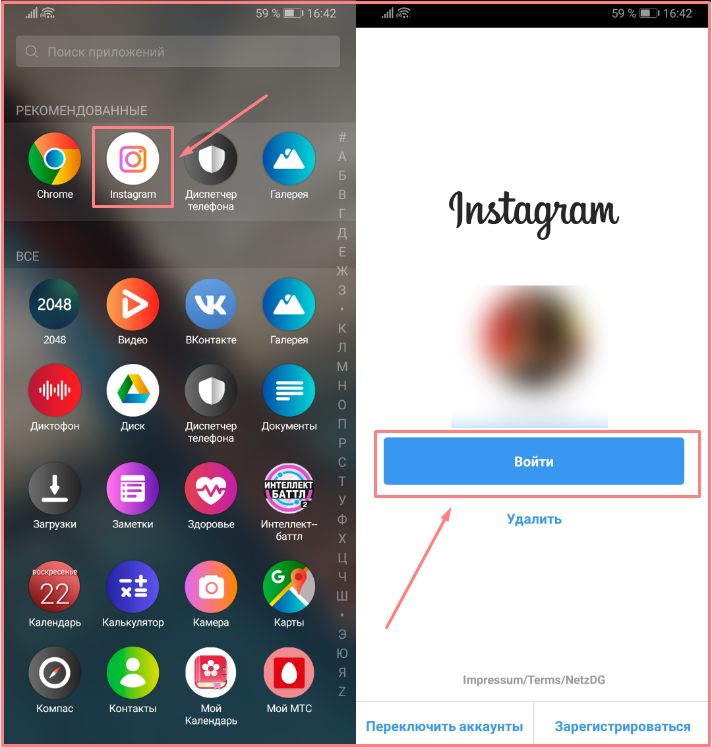
- Пройдите авторизацию, указав логин и пароль от профиля.
- На главной странице с новостной лентой найдите иконку добавления новой истории, она расположена на панели вверху экрана. Либо проведите пальцем по дисплею в правую сторону.
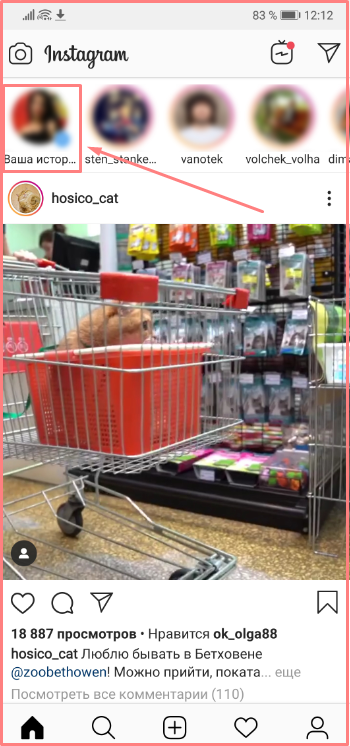
- После этого откроется меню публикации, автоматически запустится камера устройства.
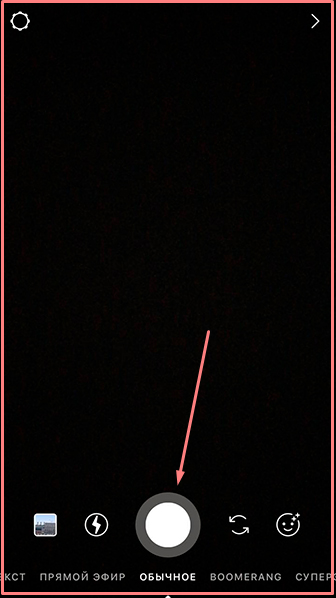
- Чтобы записать видео, достаточно выбрать режим съемки из перечисленных и начать запись. Если не укладываетесь в 15 секунд, то история автоматически будет дробиться на несколько равных частей.
- Примените свою фантазию и украсьте запись. Встроенный редактор позволяет добавить текст на видео, применить дополнительные фильтры и стили, использовать графические инструменты, отметить другого подписчика или добавить ссылку на внешний источник (для узкого числа лиц).
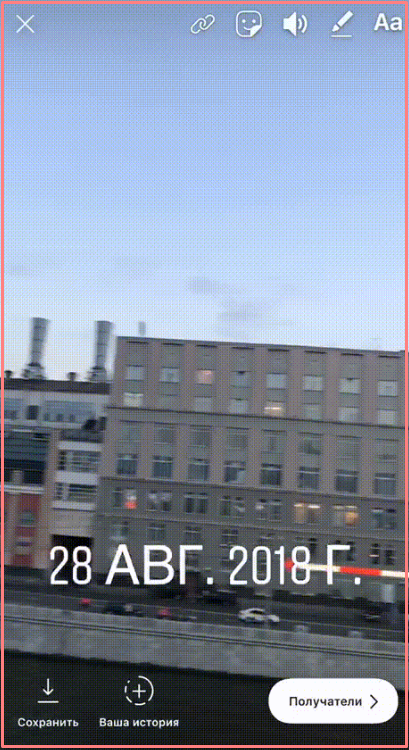
- После этого укажите, с кем хотите поделиться историей. Можете отправить ее конкретному пользователю в личный чат или опубликовать на свой странице в сторис.
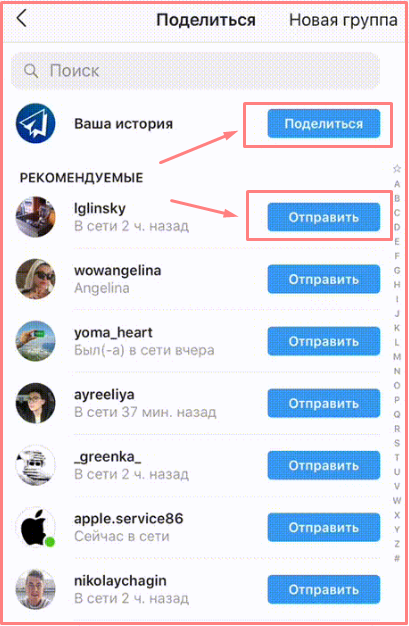
- С этого момента видео будет транслироваться на вашей странице и любой посетитель сможет его посмотреть.
Чтобы загрузить готовый файл в историю в Инстаграм с телефона из галереи, потребуется:
- Перейти в меню публикации истории.
- На нижней панели, рядом с индикатором записи есть кнопка «Галерея», нажать ее.
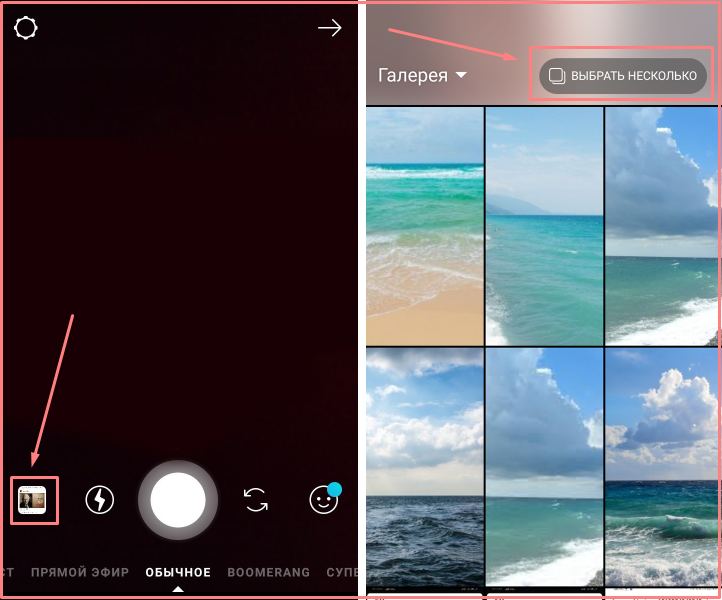
- После этого система предложит выбрать видео или фото из памяти мобильного телефона. При этом можно выбрать сразу несколько файлов.
- Провести процедуру редактирования при необходимости и отправить публикацию в свой сторис.
Какой длины видео можно загрузить в Инстаграм? Если хотите загрузить длинное видео, то можете использовать стандартную инструкцию, описанную выше. При этом публикация будет разделена на несколько фрагментов по 15 секунд каждый. К сожалению, интерфейс и инструменты сервиса не позволяют обрезать ролик на нужную длительность. Для таких целей нужно использовать сторонние приложения, например, InShot, которое позволяет сделать видео нужной длины и выделить важные фрагменты.
Как добавить видео в сторис Instagram через компьютер
К сожалению, публикация фотографий и видео в историю или в свою ленту через персональный компьютер не получиться. Для этого нужно использовать дополнительные приложения, расширения или эмуляторы.
Есть способ выложить видео в Инстаграм гораздо проще:
- Откройте в браузере страницу социальной сети и выполните вход в свою учетную запись.
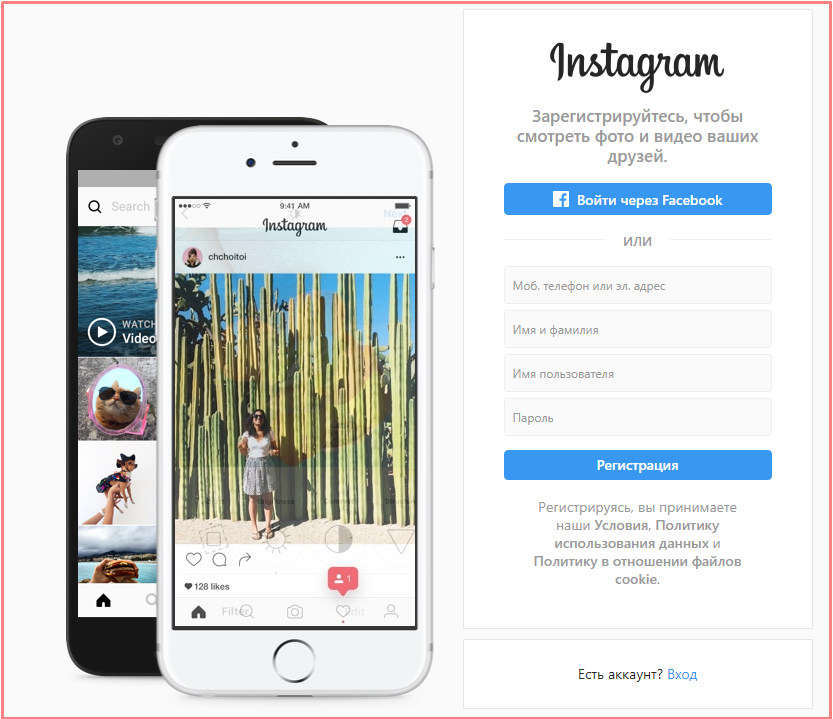
- После этого откроется веб-версия сервиса. Нажмите правой кнопкой мыши на экран, после этого выберите пункт исследования элементы во всплывающем окне.
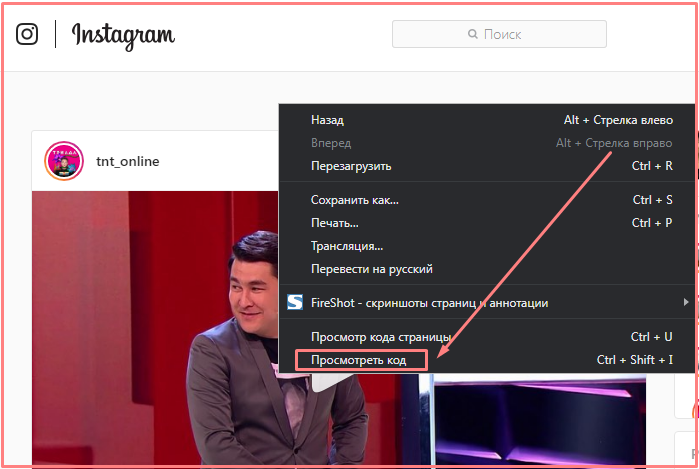
- Справа появится исходный код страницы. На верхней панели выберите мобильную версию Инстаграм. После этого социальная сеть будет отображаться как на телефоне.
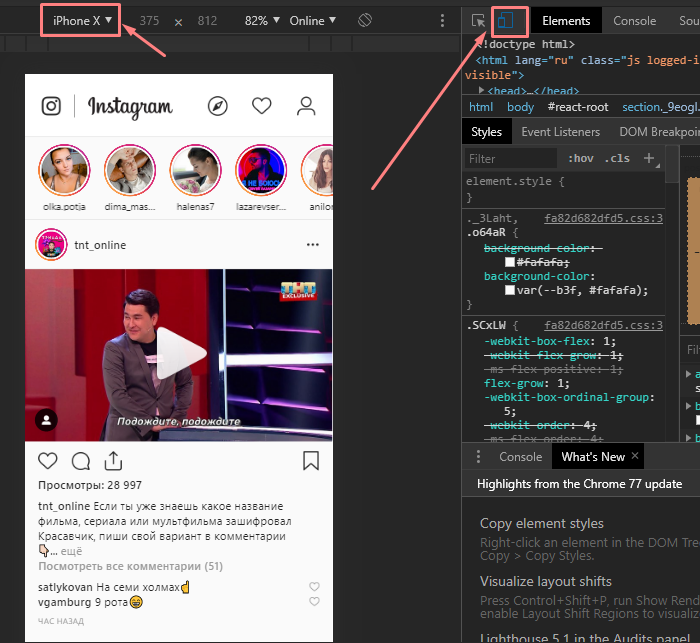
- На верхней панели основной страницы выберите модель смартфона и нажмите кнопку F5 для сохранения параметров. При этом не закрывайте окно исходного кода, иначе настройки сбросятся.
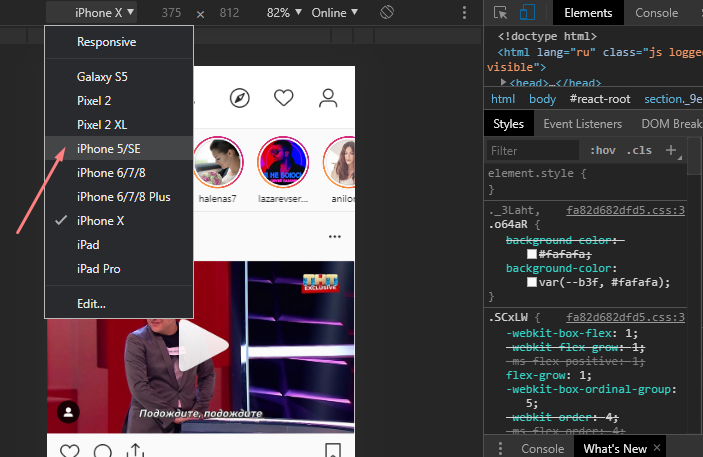
- После обновления страницы перед вами будет мобильная версия Инстаграм.
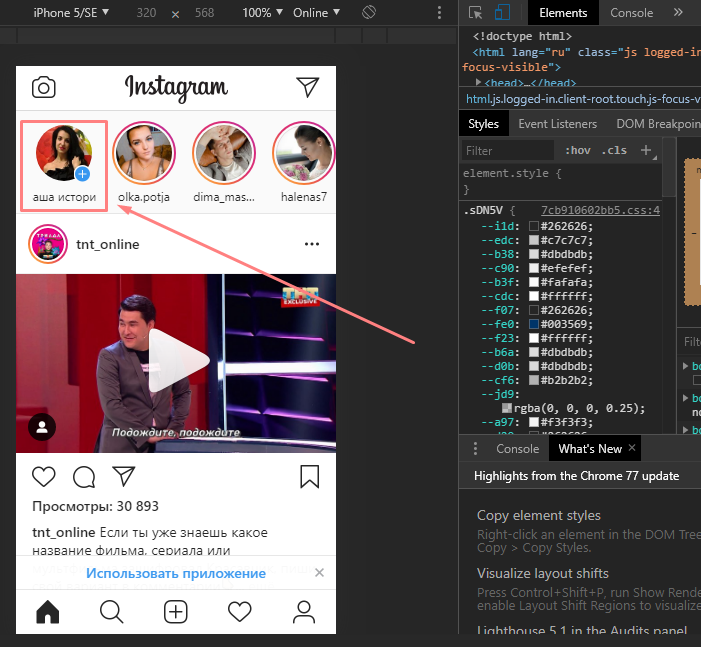 Нажмите на кнопку добавления истории и загрузите с компьютера нужный видеофайл, при необходимости выполните редактирование.
Нажмите на кнопку добавления истории и загрузите с компьютера нужный видеофайл, при необходимости выполните редактирование.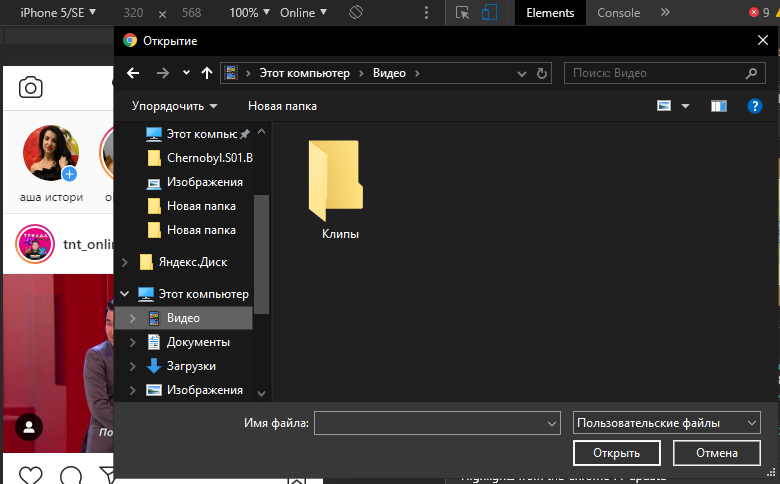
- Сохраните изменения и можно закрыть окно с исходным кодом.
Рассмотрим пример на приложении Bluestacks:
- Скачайте и установите утилиту на свой компьютер из PlayMarket. Если установлена операционная система ниже Windows 8, то придется использовать эмулятор.
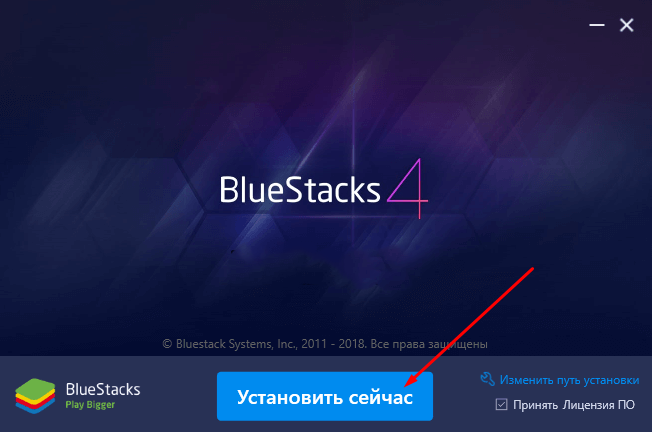
- Запустите приложение Инстаграм и выполните вход на свою страницу.
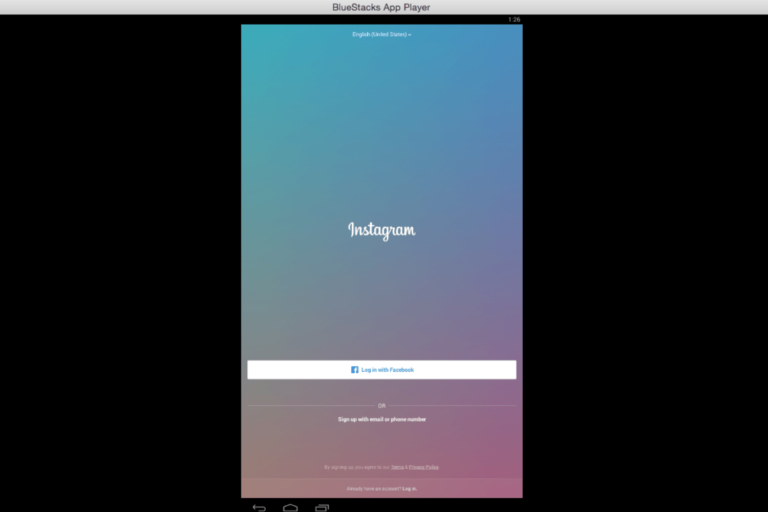
- Далее алгоритм действий аналогичен, как для мобильных телефонов.
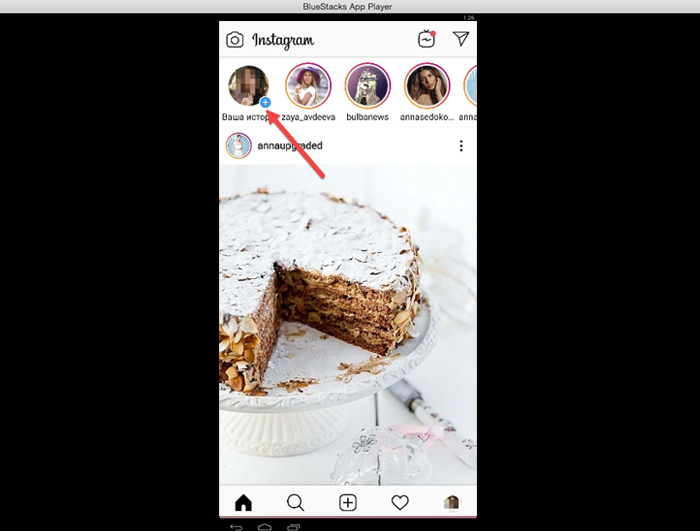 Кликните на добавление новой истории и загрузите видео из памяти устройства.
Кликните на добавление новой истории и загрузите видео из памяти устройства.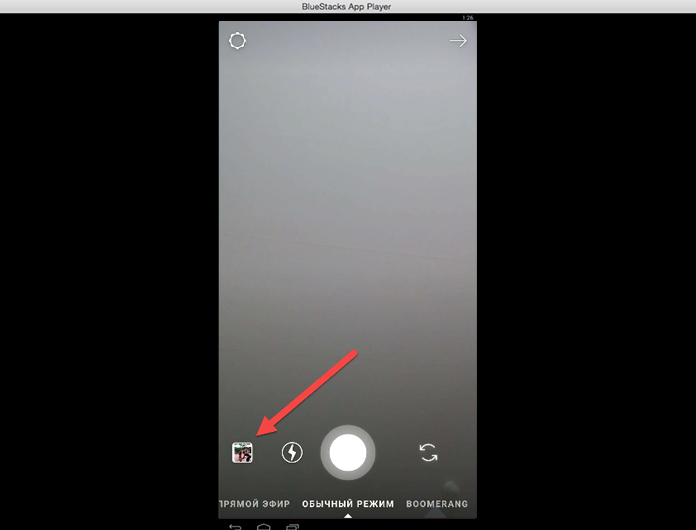
- Сохраните изменения.

Как загрузить чужое видео в свой сторис
Если понравилась чужая публикация и хотите загрузить ее в свой сторис, то можно выполнить процедуру репоста. Следуйте инструкции:
- Выполните вход в социальную сеть под своим логином.
- Найдите видео другого пользователя, которое хотите опубликовать в своей истории.
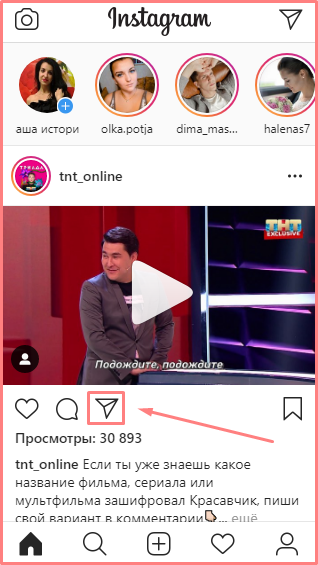
- Под записью найдите кнопку в виде самолетика и нажмите на нее.
- После этого откроется меню репоста, здесь можно отправить ролик другому пользователю в личный чат или поделиться им в своей истории. Выберите соответствующий пункт.
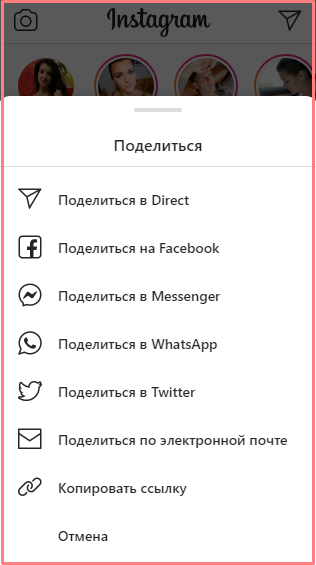
- Откроется стандартное меню редактирования. Используйте встроенные инструменты сервиса и графические элементы, чтобы украсить публикацию.
- Сохраните изменения и загрузите результат в ленту.
Следует учитывать, что подобная функция не доступна, если пользователь, у которого берете публикацию, имеет закрытый профиль.
Возможные ошибки при добавлении видео в сторис
Если не получается загрузить видео в историю, то стоит попробовать решить проблему самостоятельно или обратиться в службу технической поддержки социальной сети. Рассмотрим популярные причины ошибки при публикации:
- Проверьте качество интернет-соединения. При отсутствии постоянного доступа в мировую паутину не сможете загрузить контент в историю Инстаграм. Также сбой может произойти из-за низкой скорости подключения к сети.
- Устаревшее программное обеспечение мобильного устройства. Обновите операционную систему.
- Рекомендуется своевременно обновлять мобильное приложение Инстаграм, чтобы избежать неполадки и ошибки. Попробуйте заново скачать и установить утилиту на смартфоне.
- Кратковременный сбой в работе программы. Попробуйте перезагрузить устройство и мобильное приложение.
- Некорректная работа самого телефона.
- Загружаемый файл не соответствует установленным ограничениям социальной сети. Старайтесь соблюдать требования Instagram.
Все это может привести к неприятным последствиям.
В статье рассказали про способы загрузки видео в сторис Инстаграм. Записывайте ролики в режиме реального времени при помощи камеры устройства, а также публикуйте готовые файлы из внутренней памяти телефона. Чтобы сервис работал без ошибок, рекомендуется соблюдать технические ограничения сервиса и своевременно обновлять мобильное приложение.






